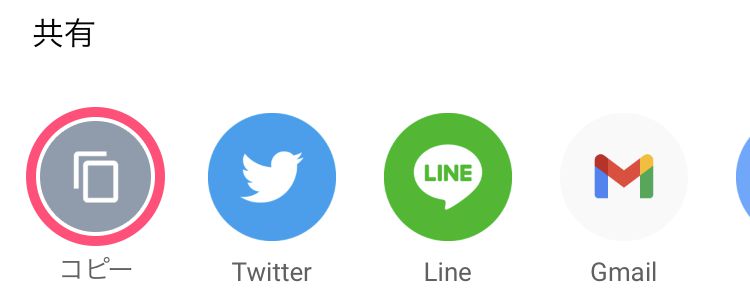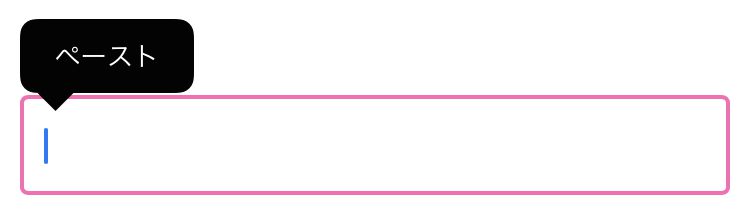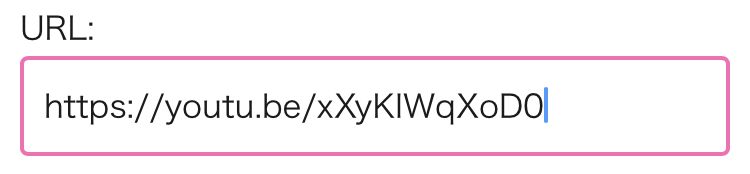このツールの使い方
ここにサムネイル画像が表示されます。
1280×720 (最大サイズ)
640×480
480×360
YouTubeのサムネイルを保存する手順
動画のURLを貼り付けると、高画質のサムネイル画像を保存できるようになります。スマホ(iPhone/Android)・PCでお使いいただけます。サンプルを見るには、ここをタップ。
1サムネイル画像を保存したいYouTubeの動画のページで、 [共有] をタップし、 [コピー] をタップします。PCの場合は、WebブラウザのURL欄をコピーでもOKです。

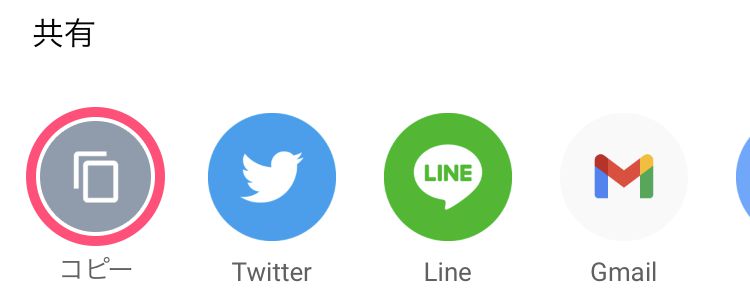
2このページの冒頭にある入力欄にコピーしたURLを貼り付けます。
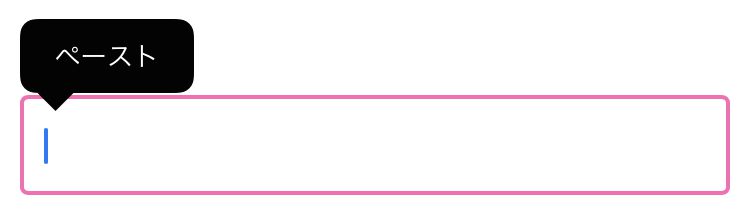
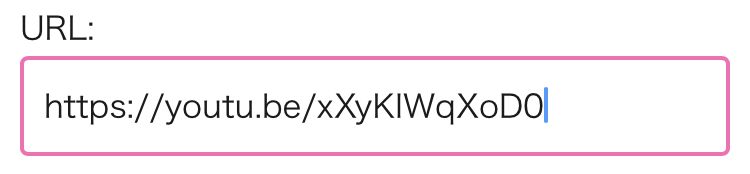
3表示された画像を保存します。上から順にサイズの大きい画像になっています。
画像の保存方法
iPhone: 画像を長押しして [“写真”に追加] 。
Android: 画像を長押しして [画像を保存] 。
PC: 画像を右クリックして [名前を付けて画像を保存] 。
画像が表示されない場合、そのサイズの画像がYouTubeに存在していないことになります。